Как подготовить снимки под соцсети, и как — под печать | Статьи | Фото, видео, оптика
«Опять VK сожрал качество фоток», — вы точно хотя бы раз слышали эту фразу. А может быть, даже произносили. И вероятно были в ситуации, когда снимки после печати не похожи на те, которые вы обрабатывали на компьютере. Может ли VK урезать качество, как не позволить ему это сделать, что делать, чтобы фото после печати выглядело так, как надо — разбираемся в тонкостях и развенчиваем мифы в этой статье.
Вечерние краски великолепны, градиентами заката можно любоваться / Фото: Алиса Смирнова, Фотосклад.Эксперт
Итак, вы сняли прекрасный закат, пришли домой, проявили RAW, собрали панораму, доработали её в Photoshop, и ваше фото выглядит как то, что вы видели своими глазами. И хотите, чтобы этот снимок выглядел точно так же и в соцсетях, и на отпечатанной открытке.
Размер фото для публикации в соцсетях и на сайтах в интернете
Настройка цвета для публикации фото в соцсетях и на сайтах в интернете
На чём печатать фото, как выбрать типографию
Повышение резкости для печати фото
Первое и самое главное: не стоит выкладывать в интернет снимки в полном размере. Существует миф, что если уменьшить картинку, она сильно испортится, и зрители не смогут оценить её по достоинству.
Существует миф, что если уменьшить картинку, она сильно испортится, и зрители не смогут оценить её по достоинству.
Но проблема в том, что даже если вы снимаете на хорошую камеру с высоким разрешением и получаете кадры по 40-50 Мп, смотреть их будут на мониторе или на телефоне с куда меньшим разрешением. Большинство современных мониторов и экранов смартфонов имеет разрешение 2К. Это значит, что на этом экране будет хорошо смотреться картинка около 2000 пикселей по длинной стороне (разрешение такого экрана примерно 2Мп). Более дорогие и продвинутые модели имеют разрешение 4К, но и это всего лишь 6-8 Мп и, соответственно, могут показывать во всех деталях картинки до 4000 пикселей по длинной стороне.
Да и увидеть фото во весь экран получается не всегда — например, вот так выглядит лента ВКонтакте на 24-дюймовом мониторе:
Лента ВК занимает только небольшую центральную часть экрана, и даже открытое фото занимает чуть больше половины / Иллюстрация: Алиса Смирнова, Фотосклад.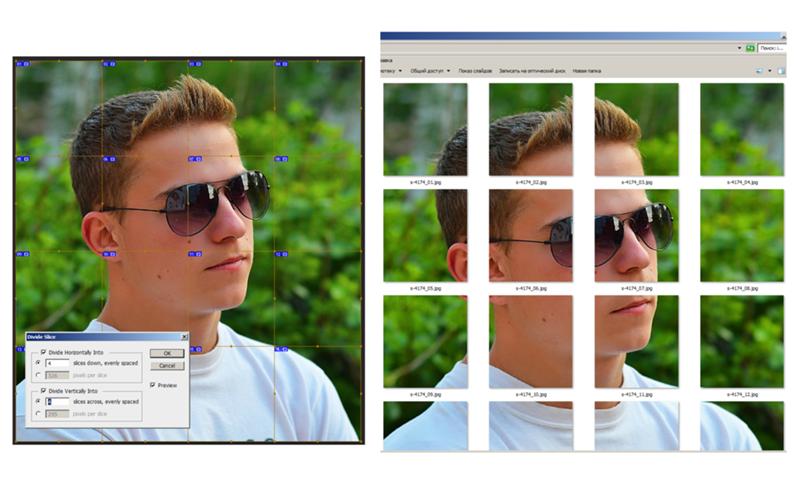 Эксперт
Эксперт
Просмотреть размер снимка перед тем, как добавить его в соцсети, можно при помощи стандартного обозревателя Windows.
Чтобы правая панель появилась, нужно кликнуть по пиктограмме Details pane/Панель сведений /Иллюстрация: Алиса Смирнова, Фотосклад.Эксперт
Поэтому фото под публикацию в соцсетях стоит уменьшать. Как правило, все соцсети и сайты-портфолио публикуют требования к фотографиям. Вот список самых популярных:
- VK — 2560 х 2160
- Одноклассники — 1680 х 1680
- Tumblr — 500 х 750
- Обложка канала в Youtube — 2560 x 1440
- Pinterest — 800 x 1200
- MyWed — 1200 х 800
Не стоит относиться к этим цифрам, как к требованиям к минимальному размеру картинки. Как правило, речь о максимальном размере принимаемых фото. Более того, некоторые сайты (тот же ВК, например) самостоятельно уменьшает снимки до нужно размера.
Если вы не хотите тратить время на уменьшение и доверяете автоматике, просто прикрепляйте к посту фотографии любого размера, и ВК сам уменьшит их до размера 2560 пикселей по длинной стороне.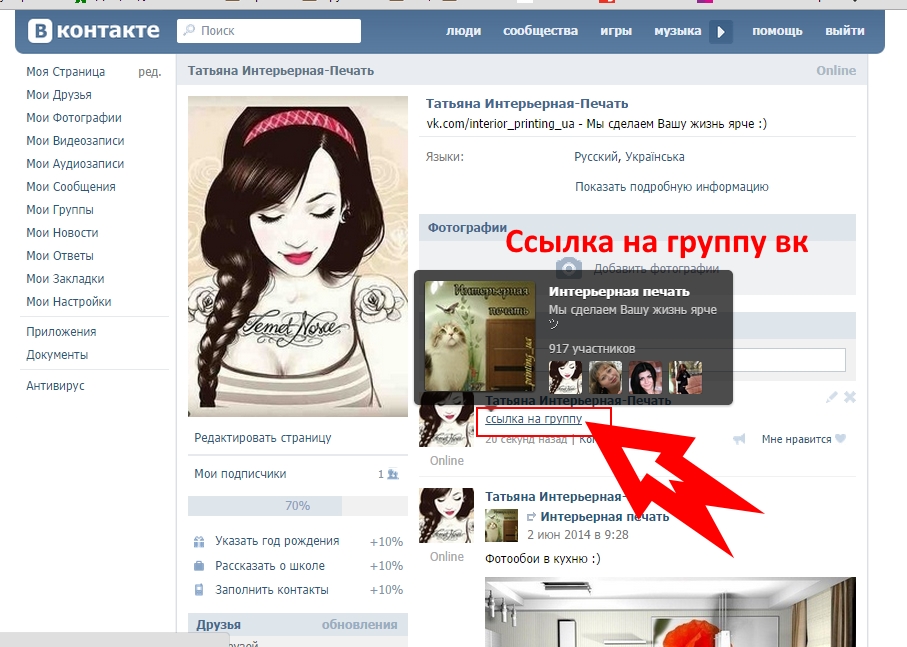 Правда, это работает не всегда — если ваша картинка очень большая и её ширина+высота превышает 14000 пикселей, соцсеть просто откажется загружать её и выдаст ошибку.
Правда, это работает не всегда — если ваша картинка очень большая и её ширина+высота превышает 14000 пикселей, соцсеть просто откажется загружать её и выдаст ошибку.
ВК и другие соцсети, которые способны уменьшать фото сами, не всегда делают это хорошо. Может упасть резкость, может, наоборот, появиться избыточная, могут усилиться шумы. Чаще всего это не бросается в глаза, но если вы любите всё контролировать и замечаете детали, можно уменьшить снимки при помощи Adobe Photoshop.
Воспользуемся командой Image/Изображение — Image size/Размер изображения. Размер для соцсетей ставим 2000 пикселей, способ уменьшения — либо Automatic/Автоматический, либо Bicubic Sharper/Бикубическая с уменьшением.
В квадратном окошке превью видно, как будет выглядеть фотография после уменьшения. Перетащите в эту область важную часть изображения, чтобы увидеть, насколько резкой она будет после уменьшения / Иллюстрация: Алиса Смирнова, Фотосклад. Эксперт
Эксперт
После уменьшения стоит дополнительно поднять резкость. Для этого делаем копию слоя (Ctrl+J), и применяем к ней фильтр Smart Sharpen/Умная резкость (Filter/Фильтр —Sharpen/Усиление резкости — Smart Sharpen/«Умная» резкость) с вот такими настройками:
Настройки Smart Sharpen для уменьшенных фотографий / Иллюстрация: Алиса Смирнова, Фотосклад.Эксперт
Если фото после фильтра кажется слишком резким, можно уменьшить непрозрачность верхнего слоя до 40-70%.
ВКонтакте также позволяет прикрепить фотографию к посту как файл. В этом случае он прикрепляется в оригинальном качестве и размере. Но смотреть такие картинки неудобно — они открываются по одной, нет привычной возможности листать фотографии. Если фотография большая, а интернет медленный, это может растянуться на пару минут.
Загружать изображения в виде документов стоит только, если вы хотите, чтобы люди их скачали и напечатали. Например, в таком виде можно выложить плакат с полезной информацией или красивую фотографию, которую люди смогут распечатать и повесить себе на стену /Иллюстрация: Алиса Смирнова, Фотосклад. Эксперт
Эксперт
Самое главное, что нужно знать про цвет при публикации снимков в интернете — в браузерах используется цветовое пространство sRGB. Его специально разработали для того, чтобы изображения выглядели более-менее одинаково и на дорогом мониторе фотографа или дизайнера, и на стареньком ноутбуке, и на мобильном телефоне.
А ваши фото могут существовать в другом цветовом пространстве. Это зависит от параметров сохранения в графических редакторов, но чаще всего это пространство Adobe RGB.
У цветового пространства sRGB меньший диапазон цвета, чем у других, благодаря чему изображения выглядят практически на любом устройстве / Иллюстрация: Алиса Смирнова, Фотосклад.Эксперт
Если загрузить в интернет фото в Adobe RGB, браузер не опознает его, и решит, что это привычный ему sRGB, и цвета могут быть искажены. Мы выложили одну и ту же фотографию в AdobeRGB в ВК и в популярный конструктор сайтов, и посмотрели на результат.
Слева фото в sRGB, на нём видны детали в тенях и плавные переходы градиентов на небе. Фотографии, выложенные в «непонятном» браузеру цветовом пространстве (средняя и правая) изменились: тени стали слишком тёмными, в них исчезли детали, на небе переходы между цветами стали более грубыми, многие оттенки исчезли / Иллюстрация: Алиса Смирнова, Фотосклад.Эксперт
Фотографии, выложенные в «непонятном» браузеру цветовом пространстве (средняя и правая) изменились: тени стали слишком тёмными, в них исчезли детали, на небе переходы между цветами стали более грубыми, многие оттенки исчезли / Иллюстрация: Алиса Смирнова, Фотосклад.Эксперт
Так что, перед тем, как выложить фотографию в соцсети, отправить другу в мессенджере или выложить на сайт, её надо перевести в sRGB. Для этого проще всего использовать Adobe Photoshop.
Загружает туда фотографию и используем команду File/Файл — Save for Web/Сохранить для Web / Иллюстрация: Алиса Смирнова, Фотосклад.Эксперт
Убеждаемся, что стоит галочка «Convert to sRGB/Преобразовать в sRGB», выбираем формат файла и жмём Save/Сохранить.
Формат файла лучше всего выбрать JPEG, качество — от 70 до 85. При меньшем могут возникнуть артефакты сжатия, при большем вряд ли что-то визуально улучшится, а вот размер файла неоправданно возрастёт / Иллюстрация: Алиса Смирнова, Фотосклад. Эксперт
Эксперт
Если же вы предпочитаете снимать сразу в JPEG и использовать снимки прямо из камеры, без дополнительной обработки, убедитесь, что она снимает в sRGB (если в вашей камере нет такой настройки — не беспокойтесь, значит, она умеет снимать только в sRGB и ничего дополнительно настраивать не нужно).
Вот так выглядят меню настройки цветового пространства в зеркалках Canon (слева) и Nikon (справа) / Иллюстрация: Алиса Смирнова, Фотосклад.Эксперт
Теперь поговорим про печать. Для большинства задач нам хватит фотографии, сохранённой всё в том же цветовом пространстве sRGB. Её можно распечатать на домашнем принтере или отнести в фотоцентр, занимающийся печатью фотографий — современные печатные устройства сделают так, чтобы фото выглядело хорошо.
Для домашней печати стоит выбирать струйный принтер, способный печатать на специальной фотобумаге — такие отпечатки позволяют максимально качественно передать все оттенки и детали вашего фото.
Но дома печатать не всегда выгодно.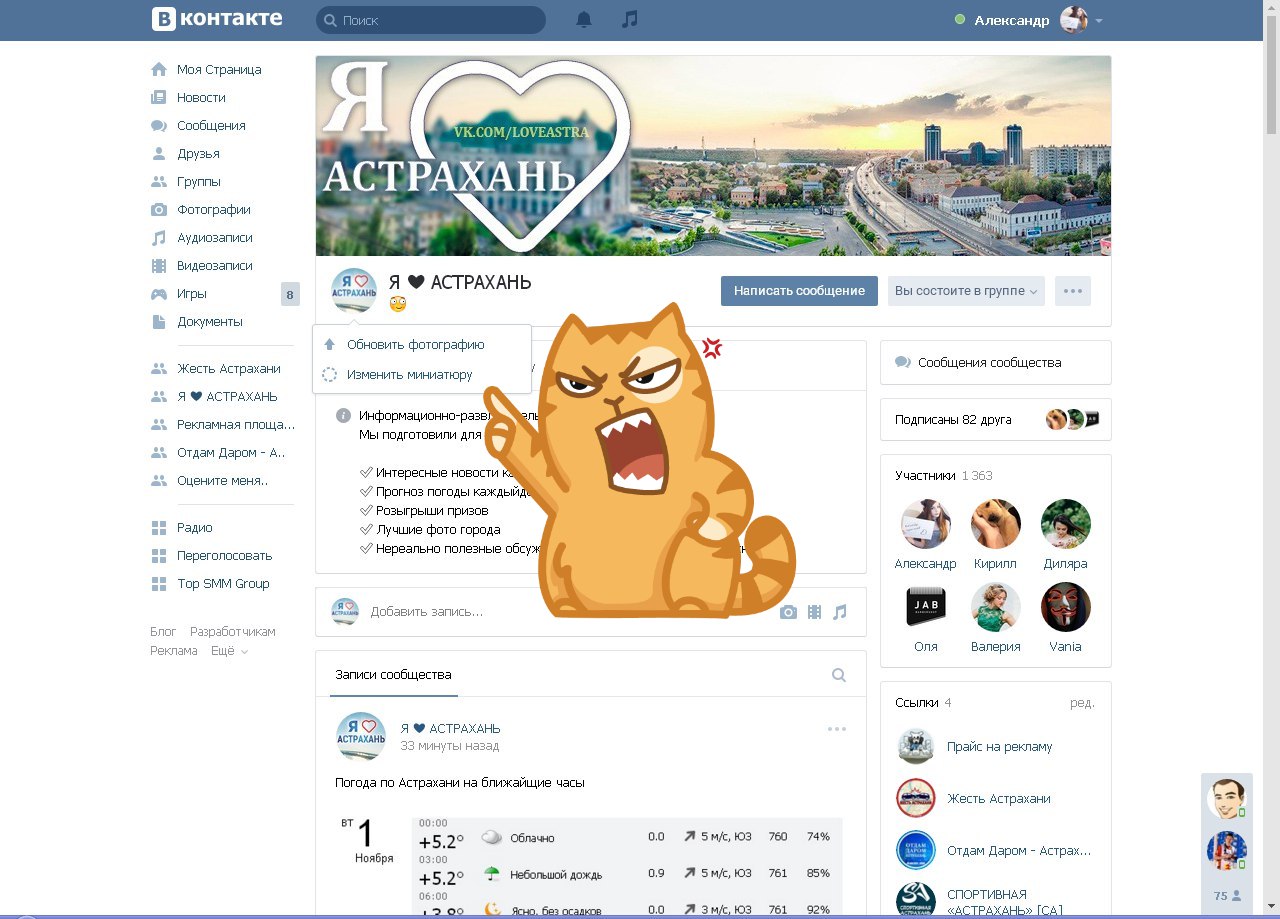 Если вы печатаете редко, то не имеет смысла покупать себе принтер — за 2-3 недели простоя чернила в печатающей головке засохнут, и принтеру понадобится дорогостоящая чистка или вообще замена головки. И недорогие домашние принтеры ограничены в размерах бумаги, на них нельзя напечатать фото больше, чем А4. Если хочется украсить стену фотографией размером метр на полтора, придётся идти в типографию.
Если вы печатаете редко, то не имеет смысла покупать себе принтер — за 2-3 недели простоя чернила в печатающей головке засохнут, и принтеру понадобится дорогостоящая чистка или вообще замена головки. И недорогие домашние принтеры ограничены в размерах бумаги, на них нельзя напечатать фото больше, чем А4. Если хочется украсить стену фотографией размером метр на полтора, придётся идти в типографию.
Принтер для широкоформатной фотопечати / Фото: Epson.ru
Основной минус типографии в том, что в ней могут оказаться как не очень компетентные люди, плохо разбирающиеся в печати, и не самая подходящая для печати фотографий техника (особенно если это маленький копировальный центр, в котором бюджетное оборудование, а сотрудники меняются каждый месяц).
Как понять, что сотрудник не понимает, о чём речь, и лучше выбрать другую типографию:
- Вам с ходу говорят, что разрешение фото должно быть строго не меньше 300 DPI (точек на дюйм). Существует миф о разрешении: многие слышали про то, что фотография для печати должна иметь разрешение 300 точек (пикселей) на дюйм.
 Дело в том, что эта норма разрабатывалось для печатной продукции, рассматриваемой с небольшого расстояния — журналы, открытки, книги.
Дело в том, что эта норма разрабатывалось для печатной продукции, рассматриваемой с небольшого расстояния — журналы, открытки, книги.
Если же наше фото будет висеть на стене, и рассматривать его будут с нескольких метров, его можно смело делать раза в два больше и печатать размером 100х60 см — никто не заметит потери качества, если не уткнётся в отпечаток носом. Если коротко, 300 DPI — скорее рекомендация, чтобы было более красиво, но никак не строгое требование.
- Вам говорят, что файлы для печати должны быть переведены в цветовое пространство CMYK. Если вам это предлагают, то это не та типография, в которую стоит обращаться. В CMYK работают печати больших книг, журналов и прочих больших тиражей. Если вам предлагают работать с CMYK, скорей всего, у типографии просто нет фотопринтера и ваше фото отправят на лазерную цифровую печатную машину — по сути, на большой и дорогой лазерный принтер. Он способен быстро напечатать десятки и сотни отпечатков, но плохо подходит для высококачественной фотопечати.

Справа — открытка, напечатанная на струйном фотопринтере. Слева — результат цифровой лазерной печати. Цвета потускнели, оттенок синего заметно изменился / Фото: Алиса Смирнова, Фотосклад.Эксперт
Снимок после печати может выглядеть не таким резким, как исходный кадр на экране. Поэтому перед отправкой фото на печать можно добавить ему резкости.
Проще всего это сделать с помощью фильтра Smart Sharpen/«Умная» резкость. Для фотографии разрешением 16-30 Мп значение Amount/Эффект можно поставить 100, а радиус выбрать в пределах 0,8-1,5 пикселя. Фото должно визуально стать резче, но без артефактов и ореолов.
Слева — радиус выбран верно, изображение выглядит резче. Справа — слишком большой радиус, изображение выглядит неестественно, текстура ресниц и кожи слишком выделяется / Фото: Алиса Смирнова, Фотосклад.Эксперт
Готово. Сохраняем фото и отправляем его печататься.
Поиск людей в ВК по фото: как сделать это правильно
Опубликовано:
Главная задача социальной сети ВК — общение и поиск людей. Найти человека можно по фото несколькими способами. Воспользуйтесь возможностями поисковых систем Google или Yandex, браузерными расширениями, приложениями или онлайн-сервисами.
Найти человека можно по фото несколькими способами. Воспользуйтесь возможностями поисковых систем Google или Yandex, браузерными расширениями, приложениями или онлайн-сервисами.
Как найти человека по фото «ВКонтакте»? Поиск по фотографии на компьютере и телефоне можно выполнить при помощи поисковых систем Google и Yandex, онлайн-сервисов, встроенной возможности ВК, расширений для браузера, мобильных приложений.
Поисковые системы
Портал WikiHow рекомендует использовать такую методику поиска человека по фото в Google:
- Сохраните на компьютере нужное изображение либо ссылку на него. Чтобы сохранить фото на ПК, нажмите по нему правой кнопкой мыши. Выберите «Сохранить изображение как…», укажите путь сохранения.
- Откройте Image Google.
- В правой части поисковой строки нажмите на иконку в виде фотоаппарата.
- Появится два раздела. В одном требуется указать ссылку, а в другом — предоставить фото сервису. Выберите нужный раздел, загрузите ссылку или фото.

Отобразится список результатов поиска. Если изображение было найдено в других размерах, они будут отображаться вверху. Страницы, на которых можно найти изображение, будут отображаться внизу.
Если пользуетесь браузером Google Chrome, можно сделать так:
- Откройте в браузере требуемое изображение.
- Кликните по нему правой кнопкой мыши.
- Выберите «Найти через Google Объектив».
Откроется Google Lens с результатом поиска. В браузере Yandex данный процесс выполняется подобным образом, но на третьем этапе необходимо выбрать «Найти это изображение в ‘Яндексе’».
Поиск на телефоне через Google
Автор портала PCMag Эрик Гриффит объяснил, что поисковиком Google можно пользоваться и на мобильном устройстве, чтобы найти фото. Когда открываете Images Google на мобильном устройстве, значок камеры не отображается в строке поиска. Чтобы получить его, необходимо загрузить настольную версию на мобильное устройство. Она работает в Safari, но лучше всего — в браузерном приложении Chrome (iOS или Android).
В Safari коснитесь значка «aA» в левом верхнем углу и выберите «Запросить веб-сайт рабочего стола». В Chrome коснитесь трехточечной кнопки, прокрутите всплывающее меню вниз и выберите «Запросить рабочий стол». В обоих браузерах загрузится настольная версия Google Images, и появится значок камеры. Затем загрузите фото из галереи мобильного устройства. В некоторых версиях на Android значок камеры сразу есть на главной странице Google.
В зависимости от телефона, Chrome поддерживает такой альтернативный путь поиска изображений:
- Найдите в браузере изображение нужного человека и удерживайте на нем палец, пока не появится всплывающее меню.
- Выберите «Поиск этого изображения в Google» внизу.
Учтите, что это не сработает в приложении Google или других браузерах (даже в Safari). Работает только в Chrome.
Если по какой-то причине эта методика не работает, выберите «Открыть изображение в новой вкладке». Затем скопируйте URL-адрес, вернитесь на Google Images и вставьте ссылку. При любом методе пользователь получит результаты поиска изображений. Возможно, придется выбрать параметр «Другие размеры» вверху, чтобы увидеть только изображения. Так получите варианты для уточнения запроса, например поиск анимированных GIF-файлов, эквивалентов картинок или поиск по цветовой схеме, используемой в исходном изображении.
При любом методе пользователь получит результаты поиска изображений. Возможно, придется выбрать параметр «Другие размеры» вверху, чтобы увидеть только изображения. Так получите варианты для уточнения запроса, например поиск анимированных GIF-файлов, эквивалентов картинок или поиск по цветовой схеме, используемой в исходном изображении.
Онлайн-сервисы
Существует большое количество онлайн-сервисов, которые выполняют поиск по фото. Один из самых крупных — TinEye, который работает на всех устройствах. Чтобы им воспользоваться, выполните такие действия:
- Подготовьте изображение, которое хотите найти. Для этого сохраните его на компьютере или телефоне либо скопируйте ссылку на изображение.
- Перейдите на TinEye.
- В зависимости от способа поиска, нажмите на Upload и загрузите фото либо вставьте ссылку в поле и нажмите на значок в виде лупы.
- Просмотрите итоги поиска. TinyEye предоставит результаты только для одного и того же изображения, поэтому просмотрите их, чтобы найти источник файла изображения.

- Посетите страницы с изображением, чтобы найти дополнительную информацию. Среди них может оказаться страничка ВК.
Существует русский аналог TinyEye, который нацелен исключительно на поиск «Вконтакте», «Одноклассники», TikTok, Instagram, Clubhouse. Это — Search5faces. Благодаря технологии нейронных сетей и машинному обучению сервис в течение нескольких секунд находит нужного человека или очень на него похожего. Результат — ссылка на профиль в социальной сети.
Для ВК алгоритм действий следующий:
- Перейдите на сайт.
- Нажмите «Загрузить».
- Выберите фото с ПК либо загрузите его по ссылке.
- При необходимости укажите параметры поиска. Нажмите «Найти».
- Получите результаты поиска.
Иногда фотографию следует подготовить, чтобы сервисам было проще искать. Например, есть фото с несколькими людьми, а необходимо найти одного из них. Для этого придется обрезать изображение:
- Сохраните фото на компьютер.
- Откройте Paint.

- Выберите в верхнем меню «Файл», а затем — «Открыть».
- Загрузите фото.
- На панели инструментов выделите инструмент выделения.
- Обведите с его помощью нужного человека.
- Нажмите кнопку «Обрезать».
- Сохраните через меню «Файл».
Встроенные возможности социальной сети
Соцсеть «ВКонтакте» имеет неплохие встроенные возможности по поиску изображений. Чтобы ими воспользоваться, выполните следующее:
- Загрузите искомое изображение в любой открытый альбом, который есть в профиле. Для этого достаточно перетащить фотографию из папки на компьютере на страницу альбома.
- Нажмите на загружаемое фото.
- В поисковой строке браузера выделите и скопируйте слово «photo» и два прилегающих к нему длинных числа.
- Перейдите в раздел «Новости», выберите «Фотографии».
- Введите в строку поиска «copy:», а затем вставьте то, что скопировали. Нажмите Enter.
- Социальная сеть выдаст те профили, в которых размещена данная фотография.

Расширения для браузера
Расширения или дополнение — это небольшие «примочки», которые устанавливаются дополнительно в браузер и выполняют ряд действий. С их помощью можно переводить тексты, делать скриншоты и искать людей по фото. Для этого достаточно перейти в магазин приложений Google и ввести в поисковике «Поиск по фото» или «Images search».
Images Search Options — расширение для поиска по изображению при помощи различных поисковиков, таких как Google, TinEye, SauceNAO, IQDB и других. Это набор настраиваемых параметров контекстного меню. Расширение необходимо установить, после чего появится специальный пункт в контекстном меню после нажатия правой кнопкой мыши.
Мобильные приложения
Существуют специальные приложения для мобильных устройств, которые выполняют поиск по фотографии. Для Android есть приложения Google Объектив, Photo Sherlock. Оба приложения можно найти в App Store. Для телефонов iPhone есть еще Reverse Image Search App.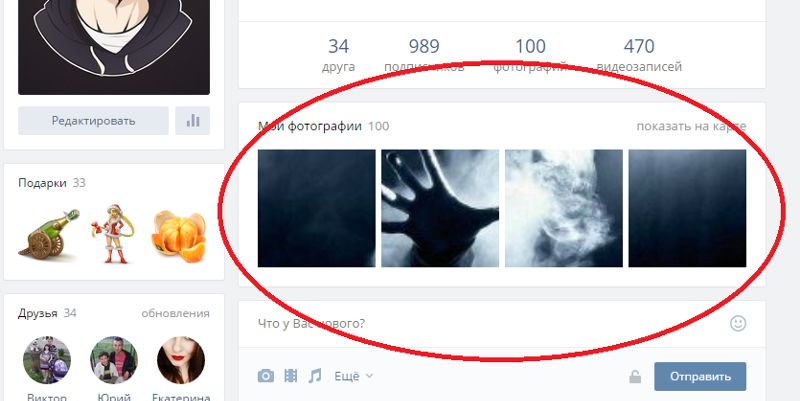
На примере Google Объектив рассмотрим алгоритм действия для поиска по фото:
- Установите и запустите приложение.
- Выберите нужное изображение из галереи либо переключитесь в режим камеры.
- При выборе второго варианта сфотографируйте фото в режиме «Поиск».
- Получите результаты.
В Google Объектив предусмотрены несколько режимов. Можно сфотографировать текст и скопировать его, перевести на другой язык.
Можно ли найти человека по фото в ВК? Да. Сделать это можно на компьютере и телефоне через специальные сервисы и приложения. В ряде случаев поиск не дает результатов, например, если у человека в сети нет профиля или на аватаре нет его фотографии.
Найти человека по фото в ВК несложно. Главное — иметь его фото. Остается только воспользоваться одним из предложенных решений.
Оригинал статьи: https://www.nur.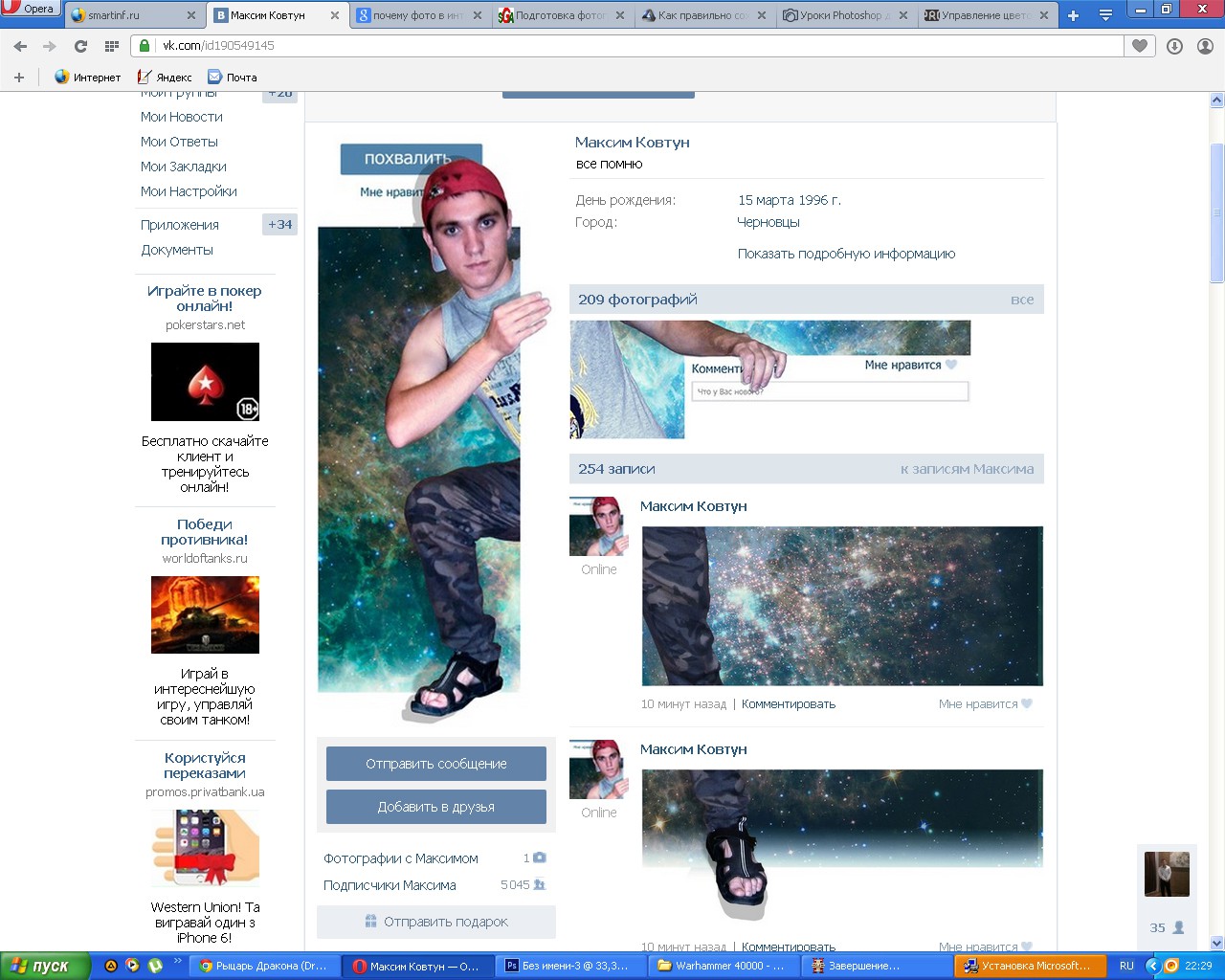 kz/technologies/instructions/1718171-vkontakte-poisk-ludej-po-fotografii/
kz/technologies/instructions/1718171-vkontakte-poisk-ludej-po-fotografii/
ВК.Фотографияyy
Бронирование сейчас!
Бронирование сейчас! Бронирование сейчас!
Сохранение основных воспоминаний по одной улыбке за раз 🙂
HI:)
Так как я специализируюсь на фотографии с атмосферными и мягкими тонами, я настоящий художник, когда дело доходит до визуальной эстетики. Я идеальный человек для вас, если вы любите быть в курсе новых тенденций или ищете романтический естественный образ!
С моей любящей и ориентированной на людей натурой я позабочусь о том, чтобы каждая фотосессия была персонализированной. Поскольку моя уютная личность и опыт работы в модельном бизнесе наверняка заставят вас чувствовать себя уверенно и уютно перед камерой, я буду позировать и создавать движения на ваших фотографиях, которые подчеркнут вашу сияющую индивидуальность.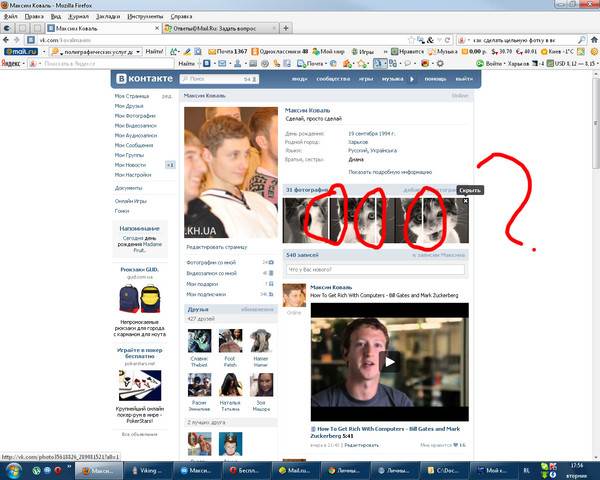
Каждая сессия со мной — это момент, чтобы создать новые воспоминания и полностью запечатлеть ВАС через объектив!
СОХРАНИМ ВОСПОМИНАНИЯ!
Услуги
Что клиенты говорят о наших услугах.
*****
Вивиана и Кайзер были великолепны! Они так хорошо работают вместе, и Вивиана особенно позаботилась о том, чтобы воплотить видение нашей съемки в искусство. Она нашла идеальное место для нашей осенней фотосессии, и они с Кайзером были так терпеливы с нашими пушистыми детьми, которых мы просто должны были включить (хотя мы думаем, что Кайзер, возможно, был немного напуган нашей большой собакой, лол). Вдобавок ко всему, она была очень любезна в том, что написала контракт, который хорошо подходил для наших нужд, и внесла окончательные правки в течение недели, когда обычно я ожидаю более длительного периода обработки. Я не могу дождаться, чтобы заказать фотографии выпускников UCF через ВКонтакте!
~Шей С.

*****
Вивиана такой теплый и гостеприимный человек с тоннами терпения. Мы забронировали семейный сеанс, и хотя наш малыш не хотел сотрудничать, Вивиана нашла способ удержать его и его сестру довольными и занятыми.
~ Бриттани Л.
*****
Это был невероятный опыт. Она изобразила то, что я действительно хотел, и очень помогла мне с позами. Я любил каждую фотографию, поэтому было трудно выбрать моих любимых. Я определенно буду делать больше фотосессий с ней в будущем.
Я также был в ее студии для моей фотосессии NB, и набор был красиво оформлен. У нее было много терпения со мной и моим ребенком. Мне нравились вибрации и доброта ее и ее партнера. Спасибо большое вам обоим!!!
~Карла М.

*****
Виви была таким профессионалом! Я немного опасался съемок, но Виви заставила нас чувствовать себя так комфортно, и я думаю, что это действительно отразилось на фотографиях. Позы, которые она предлагала, казались естественными, а конечный продукт получился искренним, романтичным и красивым. Я НАСТОЯТЕЛЬНО рекомендую работу Виви всем, кто хочет сфотографировать важное событие в жизни, она делает все!
~ Торри Г.
*****
Вивиана и Кайзер общительны во время процесса бронирования и съемки. Они ответили на каждый из моих вопросов и были настолько корпоративны со всеми моими желаниями и потребностями. Фотографии получились именно такими, как я хотела!
~ Лесли К.
*****
Очень профессионально! Вивиана идет дальше и дальше.
 Я заказал ее для съемки 90-летия моей бабушки. Место, которое выбрала Вивиана, было красивым, а фотографии получились потрясающими!
Я заказал ее для съемки 90-летия моей бабушки. Место, которое выбрала Вивиана, было красивым, а фотографии получились потрясающими!~Хелен А.
*****
Вивиана и Кайзер были профессиональны и оправдали все ожидания в этот особый день. От незначительных деталей до самых значимых, они захватили все, что мы имели в виду. Она была так терпелива и ориентирована на клиента в отношении наших предпочтений и выбора. Еще раз большое спасибо за вашу фантастическую работу. У нас с Кристофером самые невероятные воспоминания от неожиданного предложения, полученного благодаря вам.
Шиваны П.
*****
Я наткнулся на VK Photographyyy в инстаграме и понял, что хочу, чтобы они были моими фотографами. Я так влюблена в фотографии со своих сеансов, что не могу просто выбрать одну из них в качестве любимой.
 Вивиана и Кайзер были такими профессиональными и терпеливыми. Я обязательно закажу у них еще одну семейную сессию
Вивиана и Кайзер были такими профессиональными и терпеливыми. Я обязательно закажу у них еще одну семейную сессию~Cali K.
*****
Вивиана и Кайзер сделали фотографии нашей дочери и выпускные фотографии. Вивиана умеет находить внутреннюю красоту объекта и запечатлевать ее с помощью объектива. Они были профессиональны и облегчили нам процесс. Мы будем продолжать использовать их для съемки всех наших семейных событий и очень рекомендуем их!
~ Лимари А.
Свяжитесь с нами.
Если у вас есть какие-либо вопросы или проблемы, пожалуйста, свяжитесь с нами!
Как сделать скриншот в VK World VK6735
Перейти к содержимому
В настоящее время наши мобильные телефоны имеют такие полезные функции, как возможность распечатать скриншот . Благодаря размеру экрана 5 дюймов и разрешению 720 x 1280 пикселей, VK World VK6735 из VKworld гарантирует захват превосходных изображений лучшего события вашей личной жизни.
Благодаря размеру экрана 5 дюймов и разрешению 720 x 1280 пикселей, VK World VK6735 из VKworld гарантирует захват превосходных изображений лучшего события вашей личной жизни.
Для снимка экрана модных приложений, таких как WhatsApp, Facebook, Instagram,… или для одного текстового сообщения, метод сделать снимок экрана на VK World VK6735 под управлением Android 5.0 Lollipop, без сомнения, очень просто. Собственно, у вас есть выбор между двумя универсальными способами. Первый использует общие ресурсы вашего VK World VK6735. Второй вариант заставит вас внедрить стороннее доверенное приложение для создания снимка экрана на вашем VK World VK6735. Давайте познакомимся с первым способом
Как правильно сделать скриншот VK World вручную VK6735
- Посмотрите на экран, который вы хотите захватить
- Нажмите одновременно кнопку питания и кнопку уменьшения громкости
- Ваш удивительный VK World VK6735 просто сделал скриншот вашего экрана
Если на вашем VK World VK6735 нет кнопки «Домой», способ следующий:
- Нажмите одновременно кнопку питания и кнопку «Домой»
- VK World VK6735 просто сделал замечательный снимок экрана, который вы можете показать по электронной почте или в социальных сетях.

- Крепко удерживайте кнопку питания VK World VK6735, пока не появится всплывающее меню в левой части экрана или .
- Перейдите к экрану, который вы собираетесь снимать, проведите вниз по панели уведомлений, чтобы увидеть экран, показанный ниже.
- Отметьте Скриншот и вуаля!
Как сделать скриншот VK World VK6735 с помощью сторонних приложений
Если вы предпочитаете делать скриншоты с помощью сторонних приложений на VK World VK6735, вы можете это сделать! Мы выбрали для вас несколько эффективных приложений, которые вы можете установить. Нет необходимости быть root или какие-то сомнительные трюки. Установите эти приложения на свой VK World VK6735 и делайте скриншоты!
Special: Если вы можете обновить VK World VK6735 до Android 9 (Android Pie) , процедура создания снимка экрана на VK World VK6735 станет невероятно удобной. Google решил сократить метод так:
На данный момент снимок экрана, сделанный с помощью VK World VK6735, сохраняется в отдельной папке.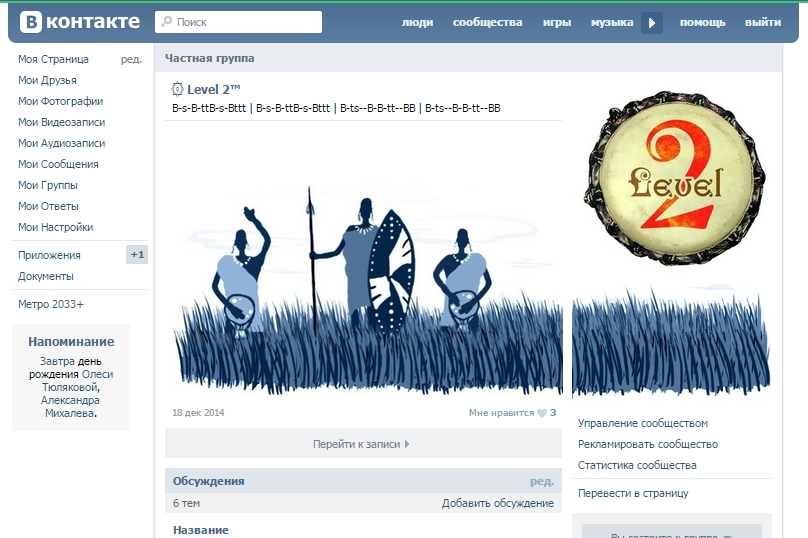


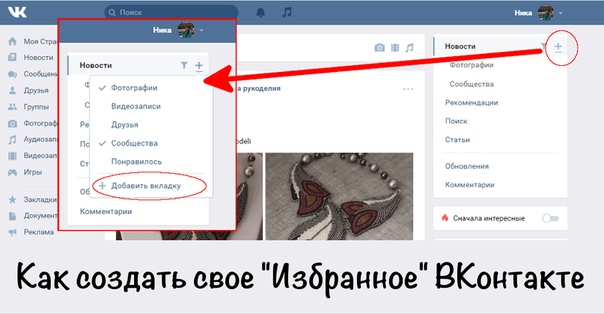



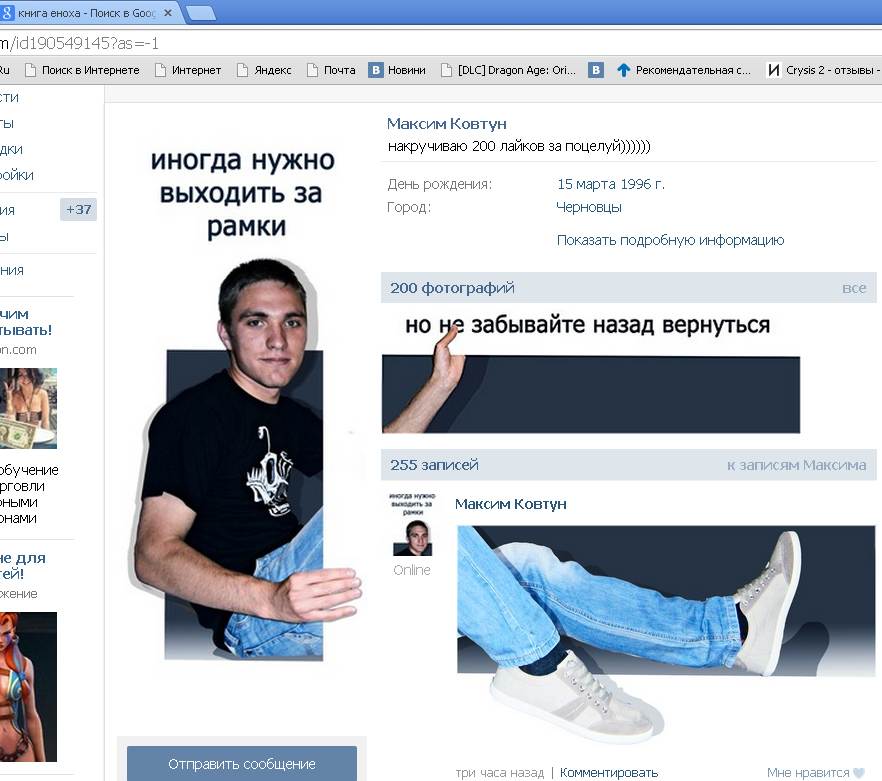


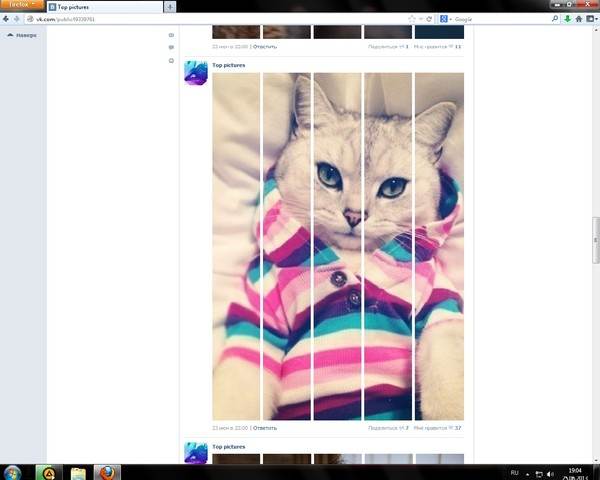 Я заказал ее для съемки 90-летия моей бабушки. Место, которое выбрала Вивиана, было красивым, а фотографии получились потрясающими!
Я заказал ее для съемки 90-летия моей бабушки. Место, которое выбрала Вивиана, было красивым, а фотографии получились потрясающими!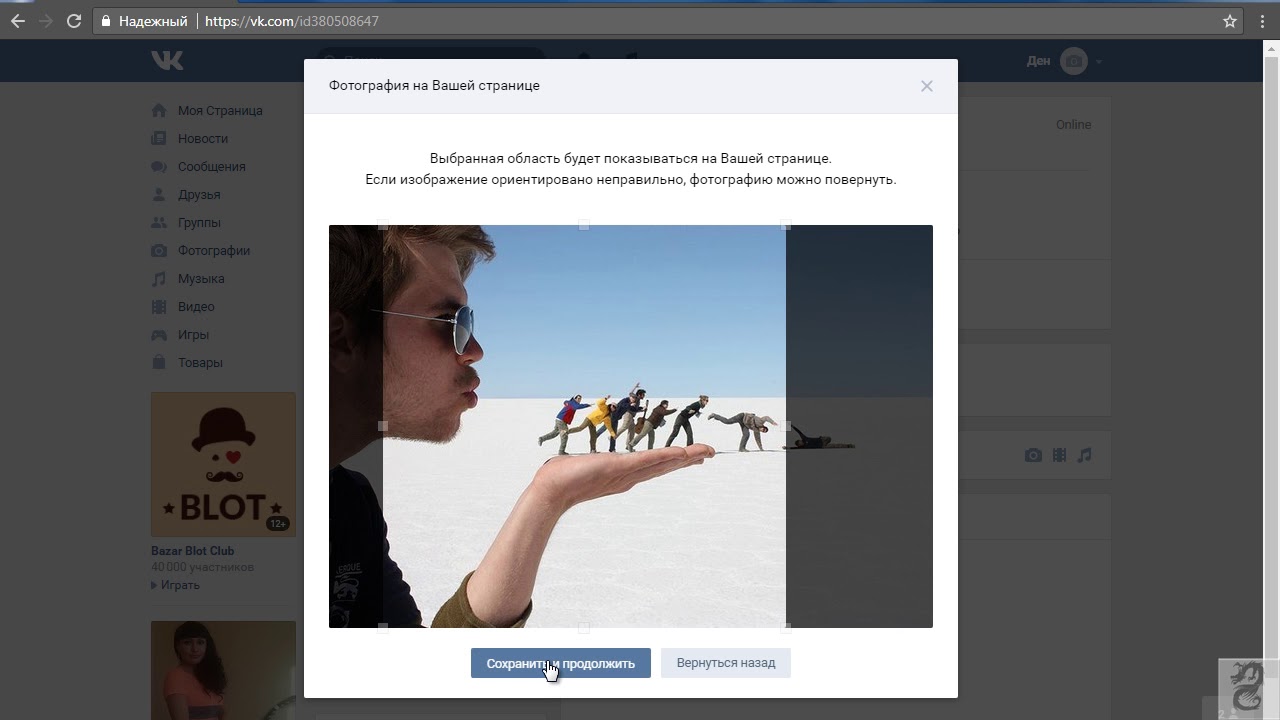 Вивиана и Кайзер были такими профессиональными и терпеливыми. Я обязательно закажу у них еще одну семейную сессию
Вивиана и Кайзер были такими профессиональными и терпеливыми. Я обязательно закажу у них еще одну семейную сессию